0 前言
本文将详细介绍树莓派的键盘设计。和多数的人的想法不同,世界上存在着各种各样不同的键盘,中国人使用的键盘和美国人使用的键盘相同,而树莓派源产自英国,英国的键盘和美国并不相同。国内多使用标准104键键盘,下面就讲讲如何配置。
【相关博文】
【
树莓派学习笔记——索引博文】——更多博文请关注。
1 PC104标准键盘
【wiki百科】——IBM PC keyboard
所谓PC104标准键盘是指键盘含有104个按键,国内和美国多使用该类型键盘,而欧洲大陆多使用PC105键盘,除了比PC104键盘多了一个按键之外,很多符号的位置也不相同。PC104键盘的外观如下图所示。
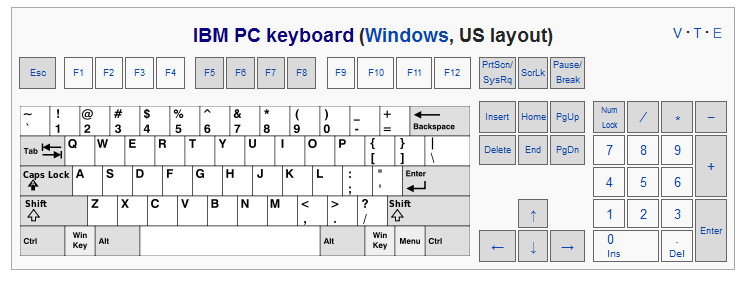
图1.1 PC104标准键盘——图片来自维基百科
【Dell KB212-B USB入门级商务键盘】——产品链接
若在京东或淘宝购买,一般不会标注键盘标准,下面为一款Dell键盘的官方说明和外观——
“ Dell KB212-B USB入门级商务键盘采用人体工程学设计,能够最大限度提高您的舒适度和工作效率,其结实牢固的静音键设计适合企业和个人日常使用。 这款键盘采用
标准的104键布局,结实耐用,可长时间重复使用。 ”

图1.2 Dell键盘——图片来自Dell网站
2 树莓派配置
下面就开始树莓派的配置,依次镜像以下操作:
【1】sudo raspi-config
【2】进入国际化配置选项
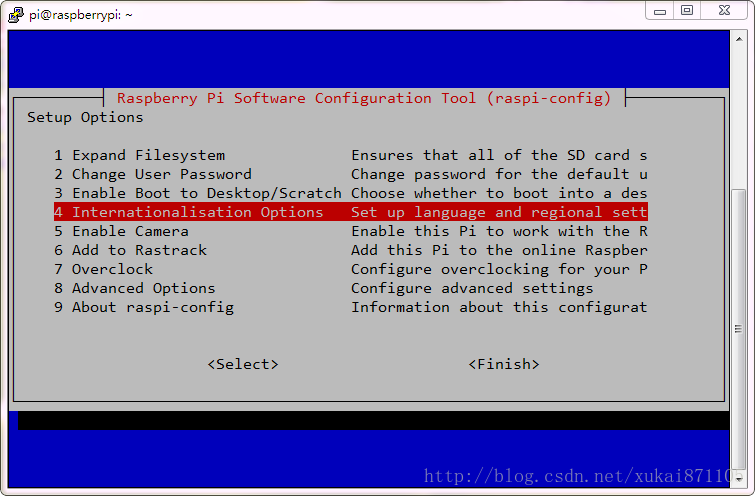
图2.2 国际化配置选项
【3】修改键盘布局
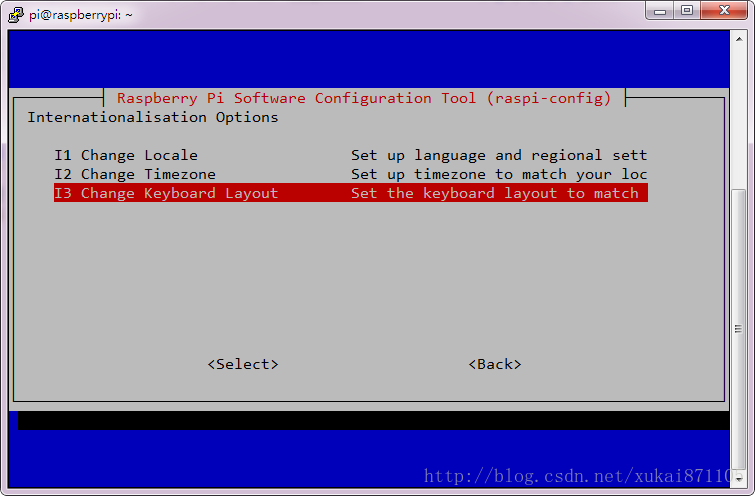
图2.3 修改键盘布局
【4】选择PC104标准键盘
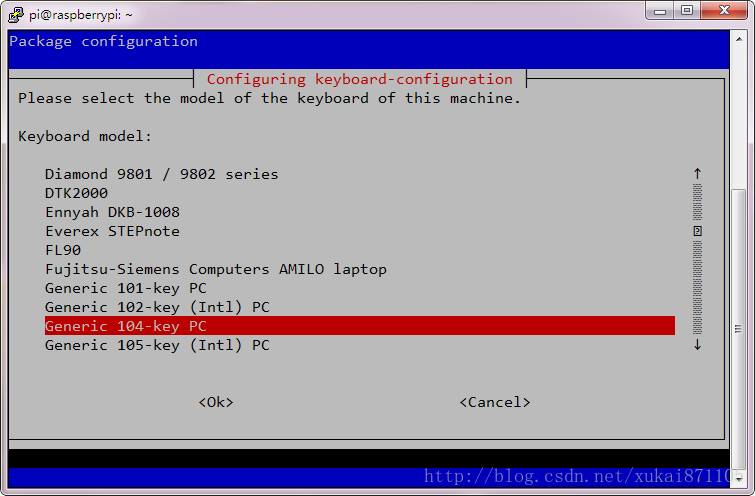
图2.4 选择PC104标准键盘
【5】选择美国标准

图2.5 选择美国标准
【6】选择键盘默认布局
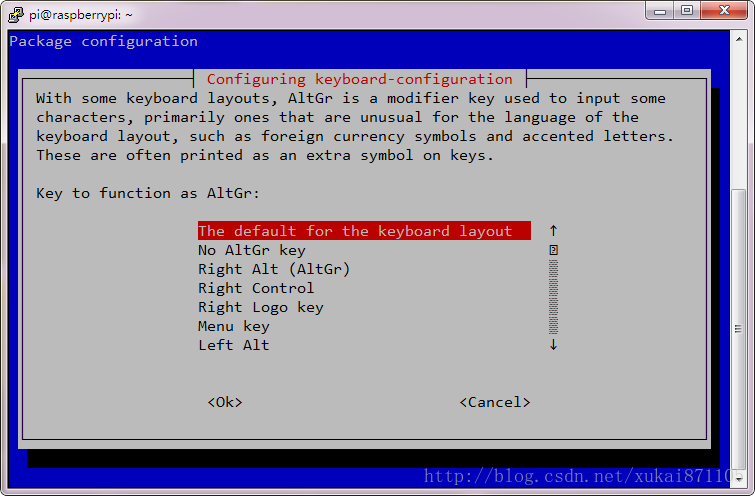
图2.6 选择键盘默认布局
【7】compose key设置(从来没有见过这个按键)
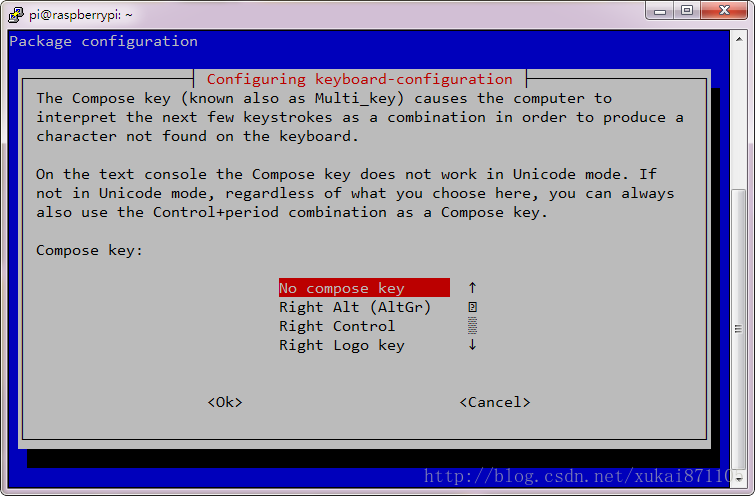
图2.7 compose key设置
【8】ctrl+alt+backspace组合键,类似于windows的ctrl+alt+delete。
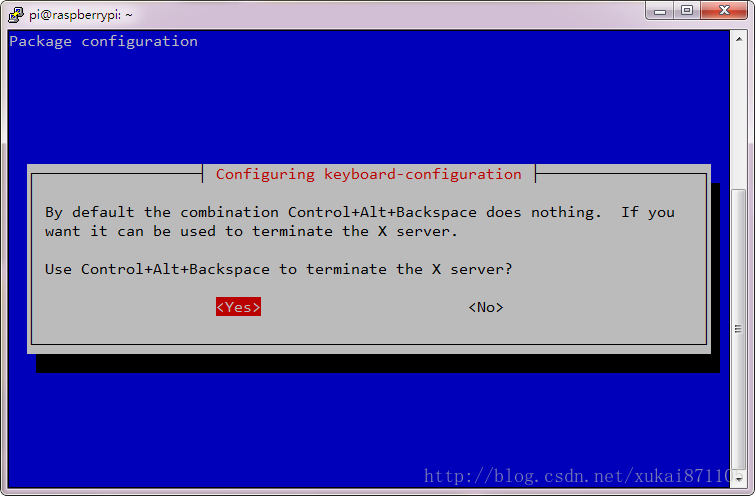
图2.8 ctrl+alt+backspace组合键
【9】完成设置
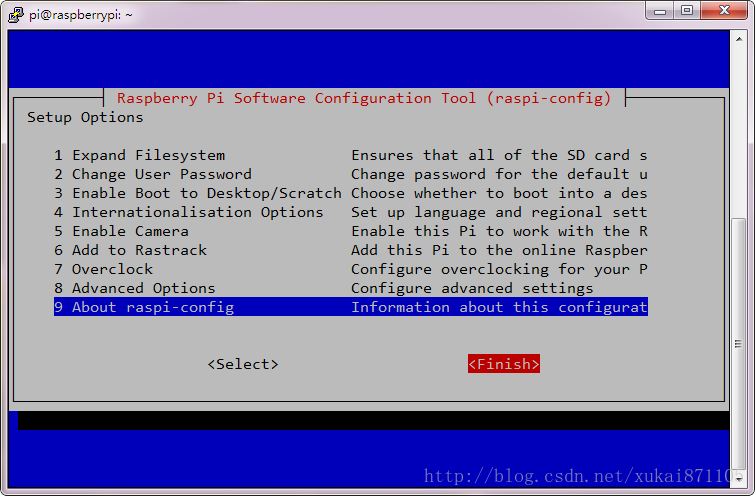
图2.9 完成设置
3 简单测试
尝试一下是否可以按下键盘中的“/”,如果树莓派还是采用默认配置的话,将会获得不一样的结果。
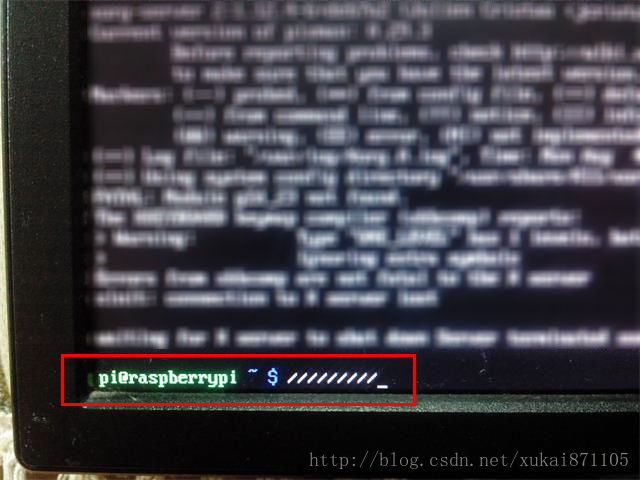
图3 简单测试
4 参考资料
【1】
树莓派(raspberry pi)学习4: 更改键盘布局——修改为PC101布局,普通键盘同样可以使用。
【2】《玩转树莓派 Raspberry Pi》 王江伟等。——书中误写成了PC105键盘,该键盘为欧洲标准和国内使用的键盘不同。





















 3054
3054











 被折叠的 条评论
为什么被折叠?
被折叠的 条评论
为什么被折叠?








